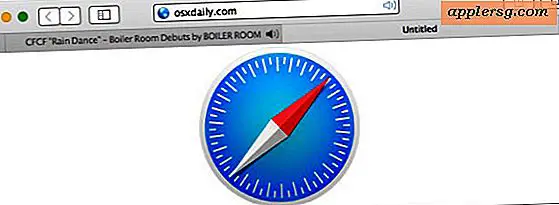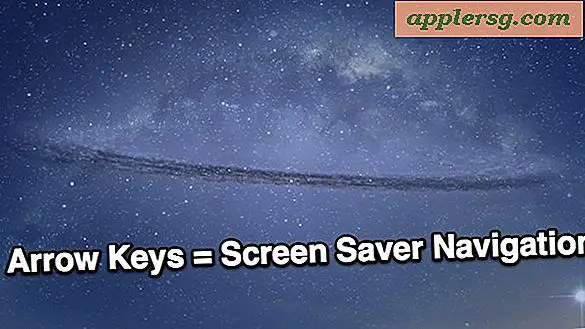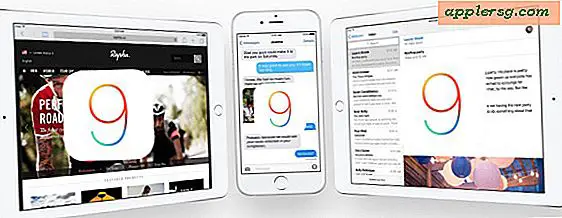Comment éditer un fichier GIF
Les fichiers GIF sont conçus pour le Web. Ils compressent beaucoup d'informations graphiques dans un très petit fichier, économisant à la fois de l'espace disque et de la bande passante. Ils sont également le format le plus courant pour les animations simples et pour les dessins au trait. Presque tous les graphiques peuvent être transformés en GIF, à l'exception des photographies très détaillées, qui ont tendance à perdre des détails lorsqu'elles sont transformées en GIF. Si vous créez un site Web ou si vous souhaitez simplement accélérer le temps de chargement de votre blog, les GIF sont une excellente solution. La modification d'un fichier GIF est très simple et n'est pas très différente de la modification de tout autre type de graphique. Voici comment modifier un fichier GIF.
Ouvrez le fichier GIF que vous souhaitez éditer dans votre logiciel d'édition. Vous pouvez utiliser un logiciel conçu pour éditer des photos ou pour d'autres graphiques. Soit : (a) Allez dans « Fichier » et « Ouvrir » et accédez à l'endroit où vous avez enregistré le GIF, ou (b) si vous êtes sur le fichier GIF, cliquez dessus avec le bouton droit et choisissez « Ouvrir avec », puis choisissez votre programme d'édition.
Faites une copie de votre fichier GIF. Ceci est facultatif, mais fortement recommandé. La plupart des logiciels offrent une option "Annuler" si vous faites une erreur, mais beaucoup limitent le nombre d'actions que vous pouvez annuler, donc si vous changez d'avis ou trouvez une erreur que vous avez commise plus tôt après avoir travaillé un certain temps, vous ne pourrez peut-être pas pour revenir à votre original. Un moyen simple et rapide de faire une copie est de cliquer sur "Fichier", puis sur "Enregistrer sous" et d'enregistrer une copie sous un nouveau nom.
Apportez les modifications souhaitées à votre GIF. Vous pouvez faire à peu près n'importe quoi à un GIF que vous pouvez faire à une photo ou à tout autre type de fichier graphique. Les GIF sont également idéaux pour créer des animations. Vous pouvez recadrer, changer les couleurs, ajouter des calques, dessiner sur le dessus, ajouter des effets de filtre ou à peu près tout ce que vous souhaitez.
Enregistrez votre GIF. Dans la plupart des logiciels d'édition, vous pouvez simplement cliquer sur "Fichier" et "Enregistrer" et vos modifications seront enregistrées. Cependant, selon les modifications que vous avez apportées ou les paramètres de votre logiciel, votre fichier GIF modifié sera enregistré sous un type de fichier différent si vous ne choisissez pas de l'enregistrer au format GIF. Vérifiez le nom du fichier avant de finaliser la sauvegarde et assurez-vous qu'il a l'extension ".gif". Sinon, choisissez votre type de fichier et remplacez-le par ".gif". Une fois vos modifications enregistrées, vous avez terminé et prêt à utiliser votre GIF !
Conseils
Un moyen pratique de garder une trace des copies des fichiers GIF originaux consiste simplement à ajouter "copie" au nom du fichier original. Par exemple, si j'ai un fichier GIF nommé « Mouse », la copie s'appellera « Mouse_copy ».
Mises en garde
Vérifiez que le type de fichier n'a pas été modifié de GIF à autre chose avant de finaliser la sauvegarde. S'il a changé, remettez-le simplement en GIF.